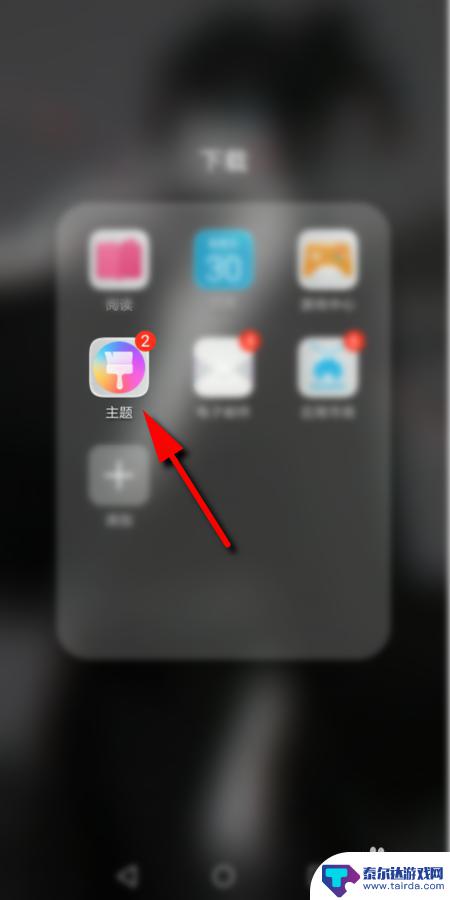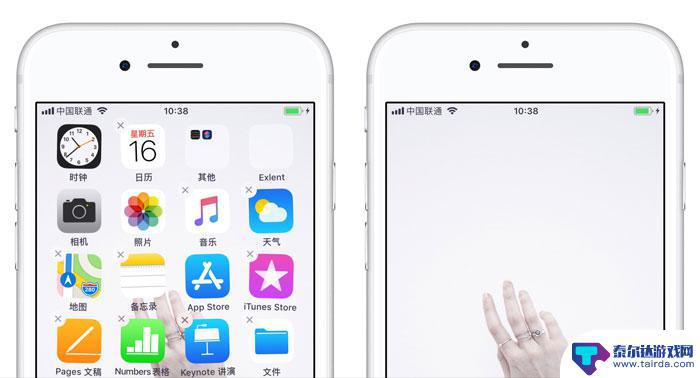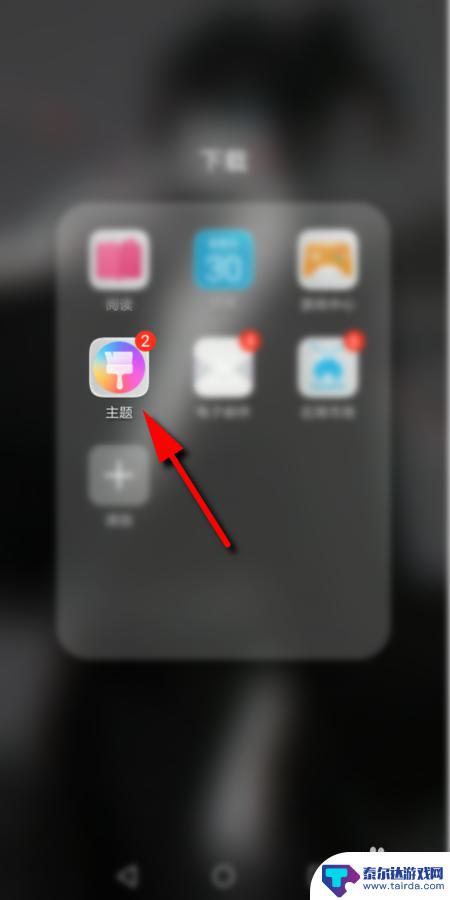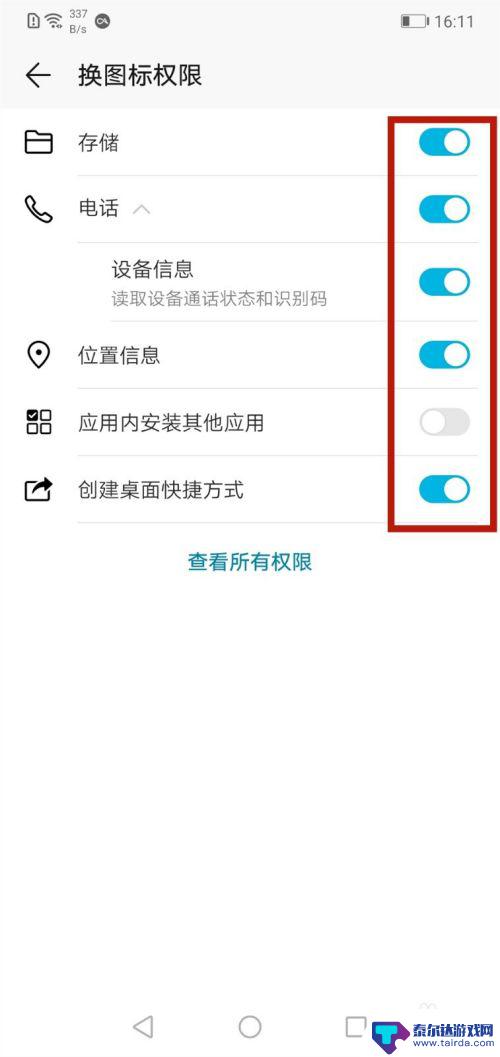手机桌面上图标 手机桌面图标更换教程
手机的桌面图标是我们日常生活中经常接触到的元素之一,它们不仅是我们使用手机应用的入口,更是展现个人风格和偏好的一种方式,有时候我们可能会对手机的桌面图标感到厌倦,想要进行更换。如何更换手机的桌面图标呢?接下来让我们一起来了解一下手机桌面图标的更换教程。
手机桌面图标更换教程
操作方法:
1.首先,在手机上找到并点击自带的【主题】图标
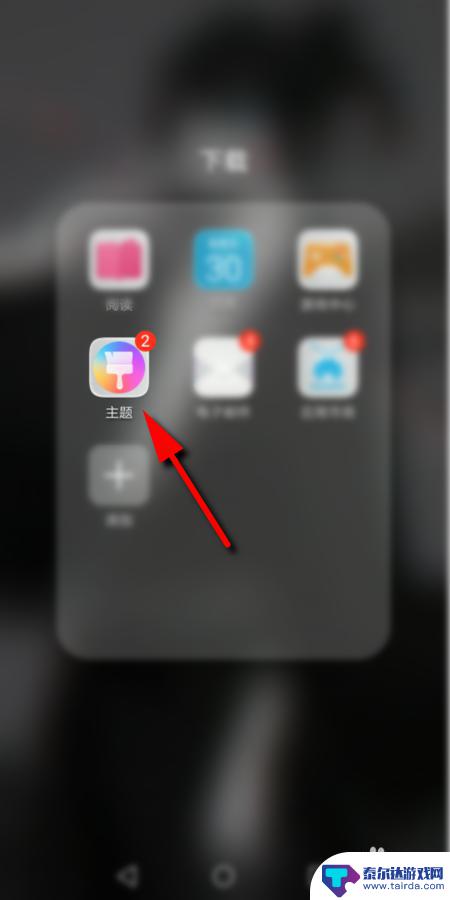
2.进入主题后,点击右下角的【我的】
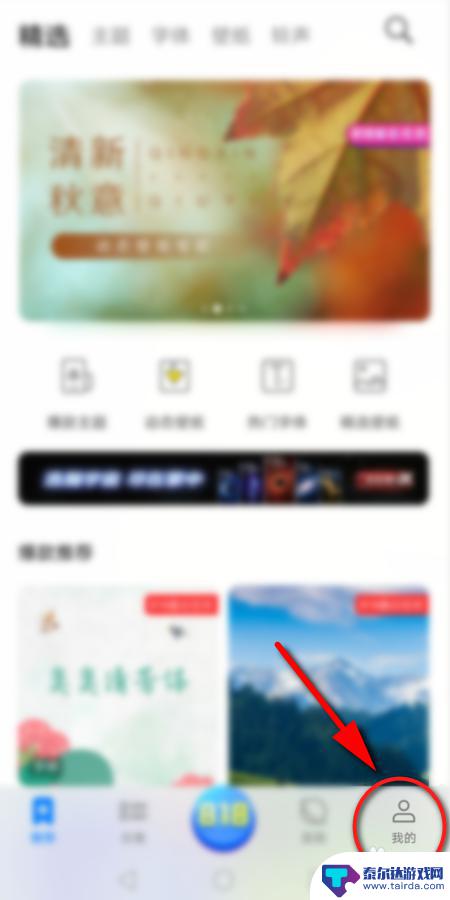
3.然后点击【混搭】选项
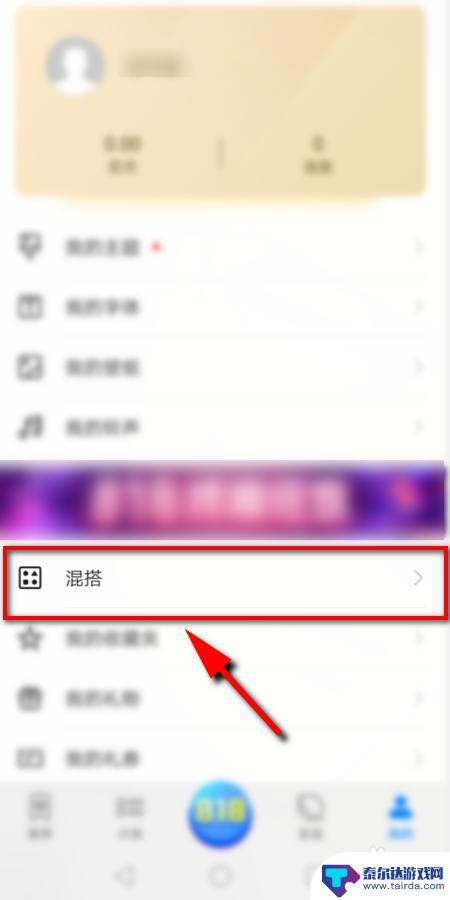
4.在混搭页面选择【图标】选项进入

5.进入后可以看到3种 不同处预置图标,点击任一个设置即可。或者点击右上角的【更多】,查看更多的预置图标
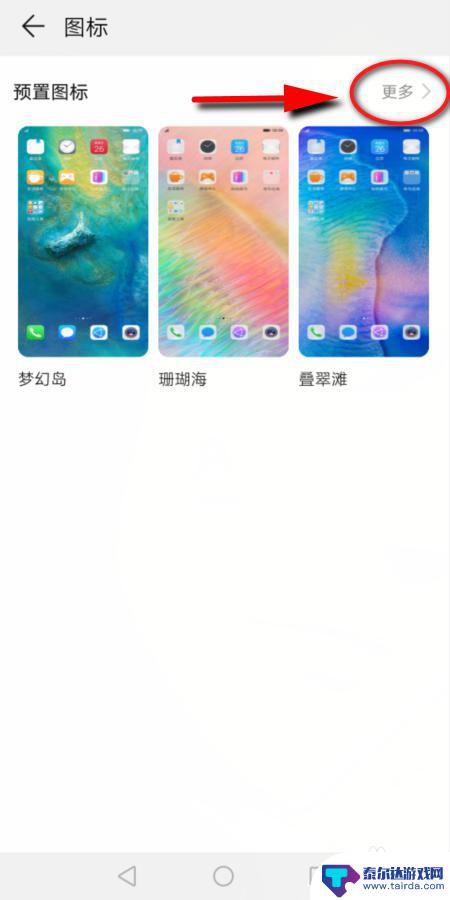
6.接下来选择并点击想要更改的图标样式
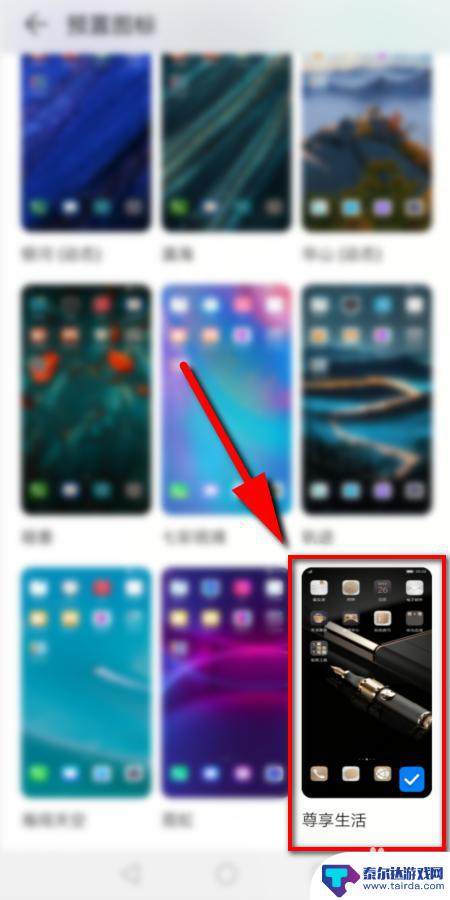
7.然后点击下方的【应用】即可更改手机上的图标

8.最后返回手机桌面,就可以看到改好的图标了
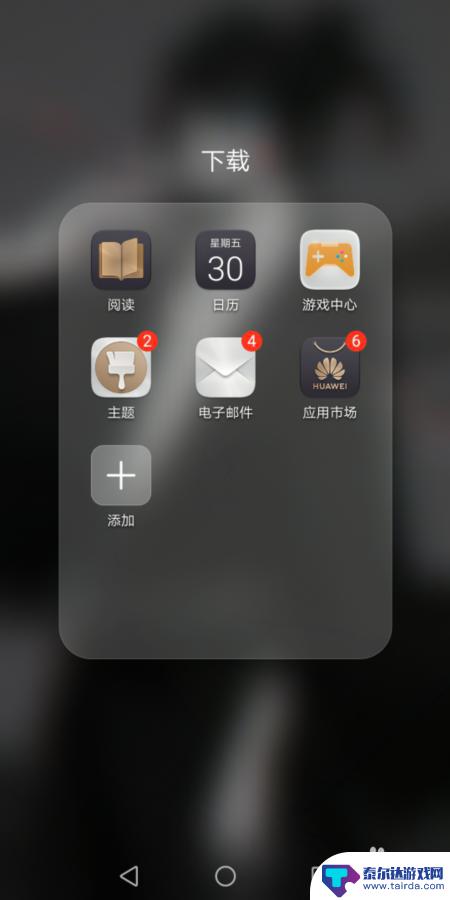
9.总结:
1.打开手机上自带的主题,点击【我的】
2.然后点击【混搭】选项,
3.在混搭页面点击【图标】
4.在预置图标里面选择一个,点击应用即可
以上就是关于手机桌面上图标的全部内容,如果您遇到相同的问题,您可以尝试按照以上方法来解决。
相关教程
-
如何换手机桌面皮肤图标 手机桌面图标怎么设置
在日常使用手机的过程中,我们经常会对手机的桌面皮肤和图标进行调整,以增加手机的个性化,通过设置手机的桌面图标,可以让手机界面更加美观、整洁,也能提高使用效率。如何换手机的桌面皮...
-
苹果手机如何桌面排列 iPhone 桌面图标一键自动摆放教程
苹果手机的桌面排列是每个iPhone用户都需要面对的问题,众所周知iPhone的桌面图标可以通过手动移动和排列来实现个性化的布局。当我们的应用程序数量增多时,手动调整图标的位置...
-
oppor17手机桌面上的图标怎么调大小 oppo手机桌面图标调整大小教程
在如今移动互联网的时代,手机已经成为我们生活中不可或缺的工具之一,而在手机使用过程中,桌面上的图标大小调整则是一种个性化的需求。在OPPO手机中,调整桌面图标大小变得非常简单。...
-
怎么改变手机桌面图标样式 手机桌面图标自定义方法
在手机上,我们经常会对桌面图标进行调整和自定义,以便让手机更符合个人喜好,想要改变手机桌面图标样式,可以通过一些简单的方法来实现。例如可以通过下载第三方应用来更换图标样式,也可...
-
oppo手机怎样调桌面图标大小 oppo手机图标大小设置步骤
oppo手机怎样调桌面图标大小,在使用OPPO手机时,我们经常会遇到想要调整桌面图标大小的需求,毕竟,每个人对于图标的大小和排列方式都有自己的喜好。如何在OPPO手机上进行图标...
-
手机如何改变桌面图标的样子 安卓手机更换桌面图标教程
在现代社会中手机已经成为我们生活中不可或缺的一部分,随着科技的不断发展,手机的功能也变得越来越多样化。其中改变手机桌面图标的样式就成为了许多用户追求个性化的选择之一。特别是安卓...
-
苹果手机怎么瞬间加速 iPhone反应慢怎么提速
在现代生活中,苹果手机以其流畅的操作体验和出色的性能广受用户喜爱,随着使用时间的增加,许多用户会发现自己的iPhone反应变得迟缓,影响了日常使用的便捷性。为了帮助大家更好地享...
-
苹果各手机分辨率 iPhone12分辨率是多少像素
iPhone 12是苹果公司最新推出的一款智能手机,其分辨率是2532 x 1170像素,这一分辨率使得iPhone 12在显示画面细腻清晰的同时,也能够呈现更加真实的色彩和更...
-
两个苹果手机登陆同一个id怎么关闭同步 两部苹果手机用一个id帐号怎么取消同步
当我们拥有两部苹果手机并且使用相同的Apple ID登陆时,很可能会遇到同步的问题,如果你想关闭两部手机之间的同步,可以通过简单的操作来实现。同样地如果想取消两部手机之间的同步...
-
oppo手机怎么关闭全屏搜索 OPPO手机如何关闭全局搜索
OPPO手机全屏搜索功能在一些情况下可能会给用户带来困扰,例如误触或者不需要全局搜索的场景,如何关闭OPPO手机的全屏搜索功能呢?在使用OPPO手机时,用户可以通过简单的操作来...